Connexion et configuration de l'écran
Information
- La version lite2.1 nécessite une connexion SSH au système et l'entrée de la commande ci-dessous pour utiliser la configuration de l'écran Fly Tools
sudo sed -i 's/board=fly-lite2/board=fly-lite2.1/g' /boot/FlyOS-Env.txt
Information
- Fly Tools nécessite que l'ordinateur hôte soit connecté au réseau et que l'adresse IP de l'ordinateur hôte soit saisie sous la forme
IP+:9999pour accéder - Par exemple,
192.168.6.110:9999
- Écran TFT
- Configuration HDMI
- Il est nécessaire d'activer KS dans FLY TOOLS
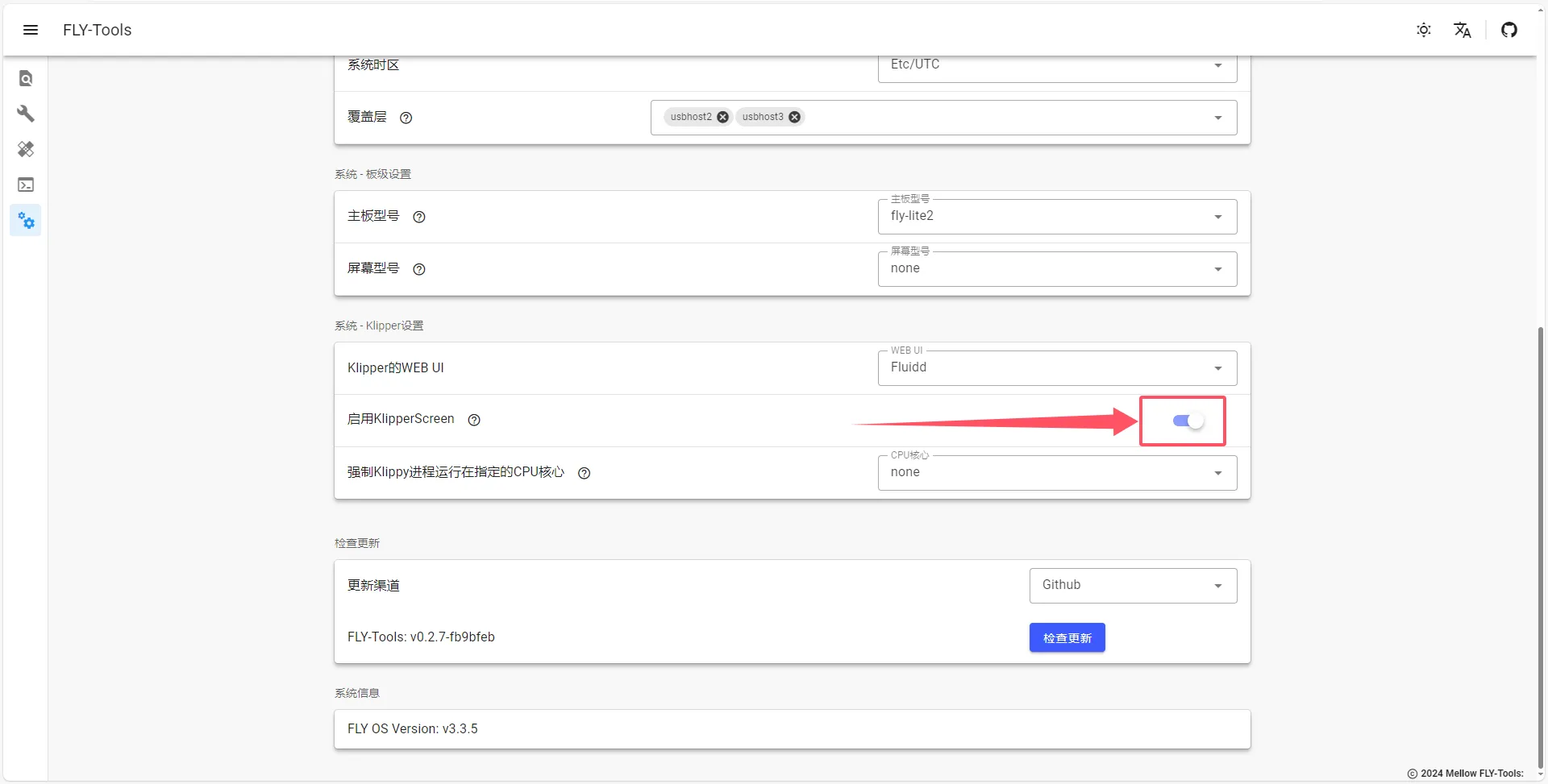
- Configuration de l'écran capacitif TFT
- Configuration de l'écran résistif TFT
Méthode 1
- La configuration capacitive nécessite l'utilisation de la commande suivante pour la configurer en
fly-tft-v2-c
sudo sed '11s/screen=none/screen=fly-tft-v2-c/' -i /boot/FlyOS-Env.txt
- Veuillez confirmer que le commutateur DIP à l'arrière de l'écran est réglé sur
Cap - Utilisez la commande suivante pour vérifier si la modification a réussi
sed -n '9,11p' /boot/FlyOS-Env.txt | grep -v '^#'
- Pour changer la configuration de l'écran capacitif en écran résistif, utilisez la commande suivante
sudo sed -i '11{/^#/!s/screen=fly-tft-v2-c/screen=fly-tft-v2-r/}' /boot/FlyOS-Env.txt
Méthode 2
- Utilisez les outils suivants : un lecteur de carte, une carte SD/TF avec l'image lite2 installée
- Insérez la carte SD/TF dans le lecteur de carte, puis connectez-le au port USB de l'ordinateur. À ce moment, l'ordinateur affichera ce symbole de disque boot
- Clic droit sur le symbole de disque boot pour afficher les fichiers illustrés ci-dessous
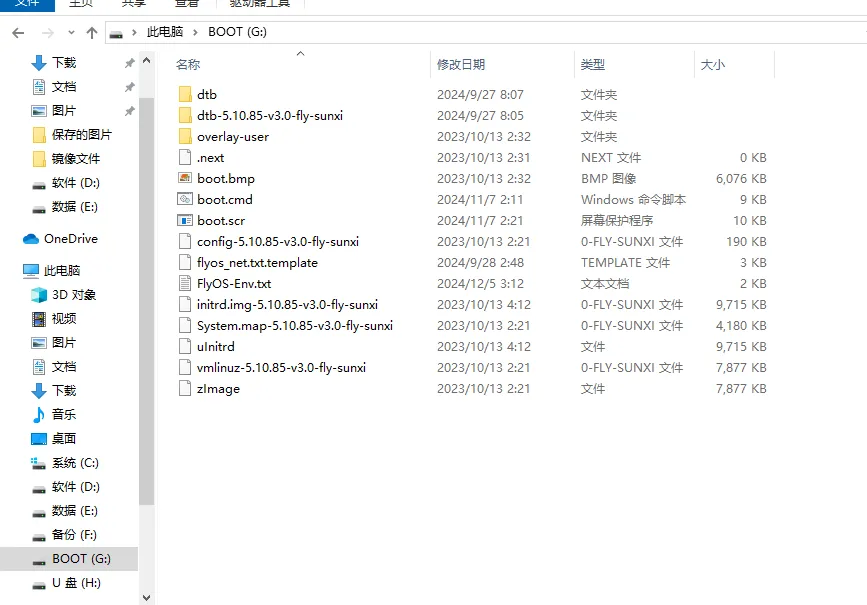
- Trouvez un fichier nommé
FlyOS-Env.txt
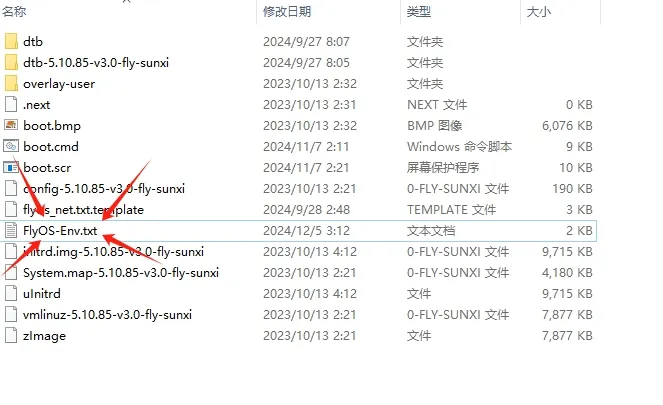
- Clic droit et double clic pour ouvrir le fichier
FlyOS-Env.txt - Trouvez les lignes 8 et 11 comme illustré dans l'image et configurez-les en conséquence
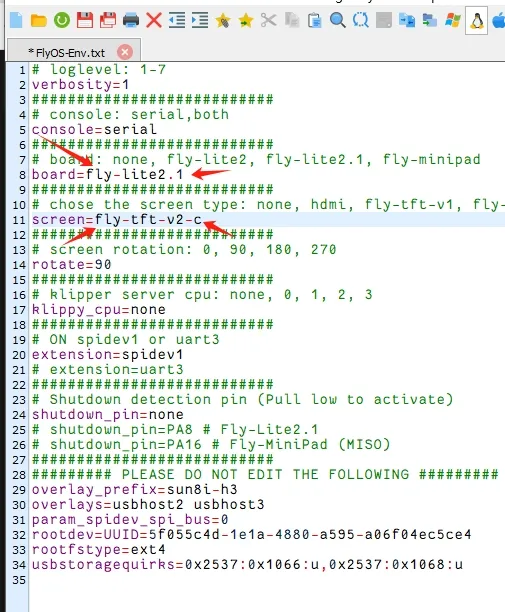
Méthode 1
- La configuration de l'écran résistif nécessite l'utilisation de la commande suivante pour la configurer en
fly-tft-v2-r
sudo sed '11s/screen=none/screen=fly-tft-v2-r/' -i /boot/FlyOS-Env.txt
- Veuillez confirmer que le commutateur DIP à l'arrière de l'écran est réglé sur
Resi - Utilisez la commande suivante pour vérifier si la modification a réussi
sed -n '9,11p' /boot/FlyOS-Env.txt | grep -v '^#'
- Pour changer la configuration de l'écran résistif en écran capacitif, utilisez la commande suivante
sudo sed -i '11{/^#/!s/screen=fly-tft-v2-r/screen=fly-tft-v2-c/}' /boot/FlyOS-Env.txt
Méthode 2
- Utilisez les outils suivants : un lecteur de carte, une carte SD/TF avec l'image lite2 installée
- Insérez la carte SD/TF dans le lecteur de carte, puis connectez-le au port USB de l'ordinateur. À ce moment, l'ordinateur affichera ce symbole de disque boot
- Clic droit sur le symbole de disque boot pour afficher les fichiers illustrés ci-dessous
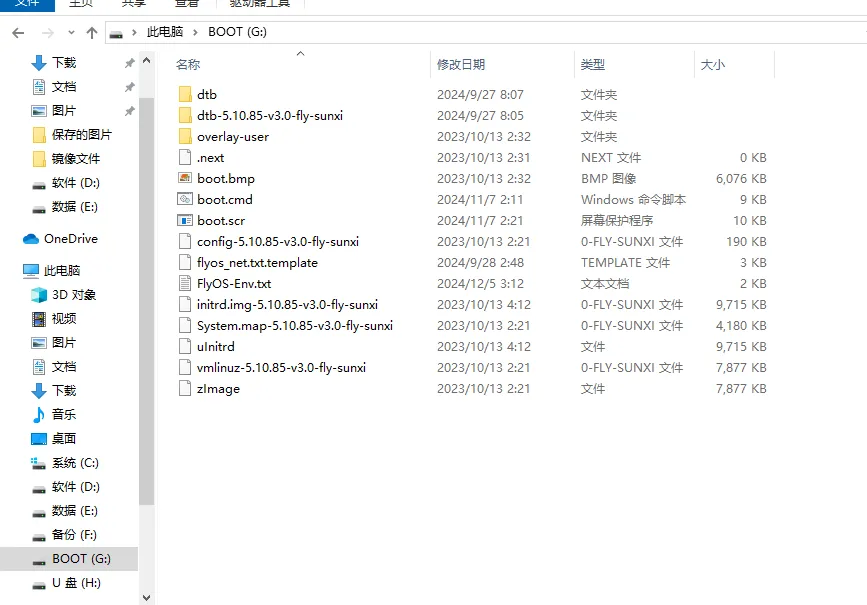
- Trouvez un fichier nommé
FlyOS-Env.txt
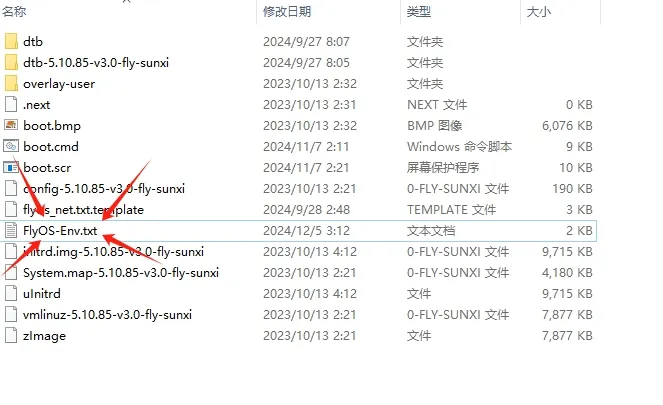
- Clic droit et double clic pour ouvrir le fichier
FlyOS-Env.txt - Trouvez les lignes 8 et 11 comme illustré dans l'image et configurez-les en conséquence
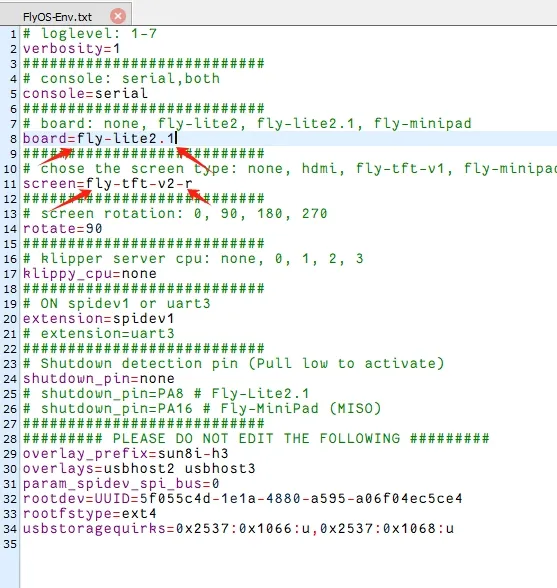
- Connexion de l'écran TFT FLY-Lite
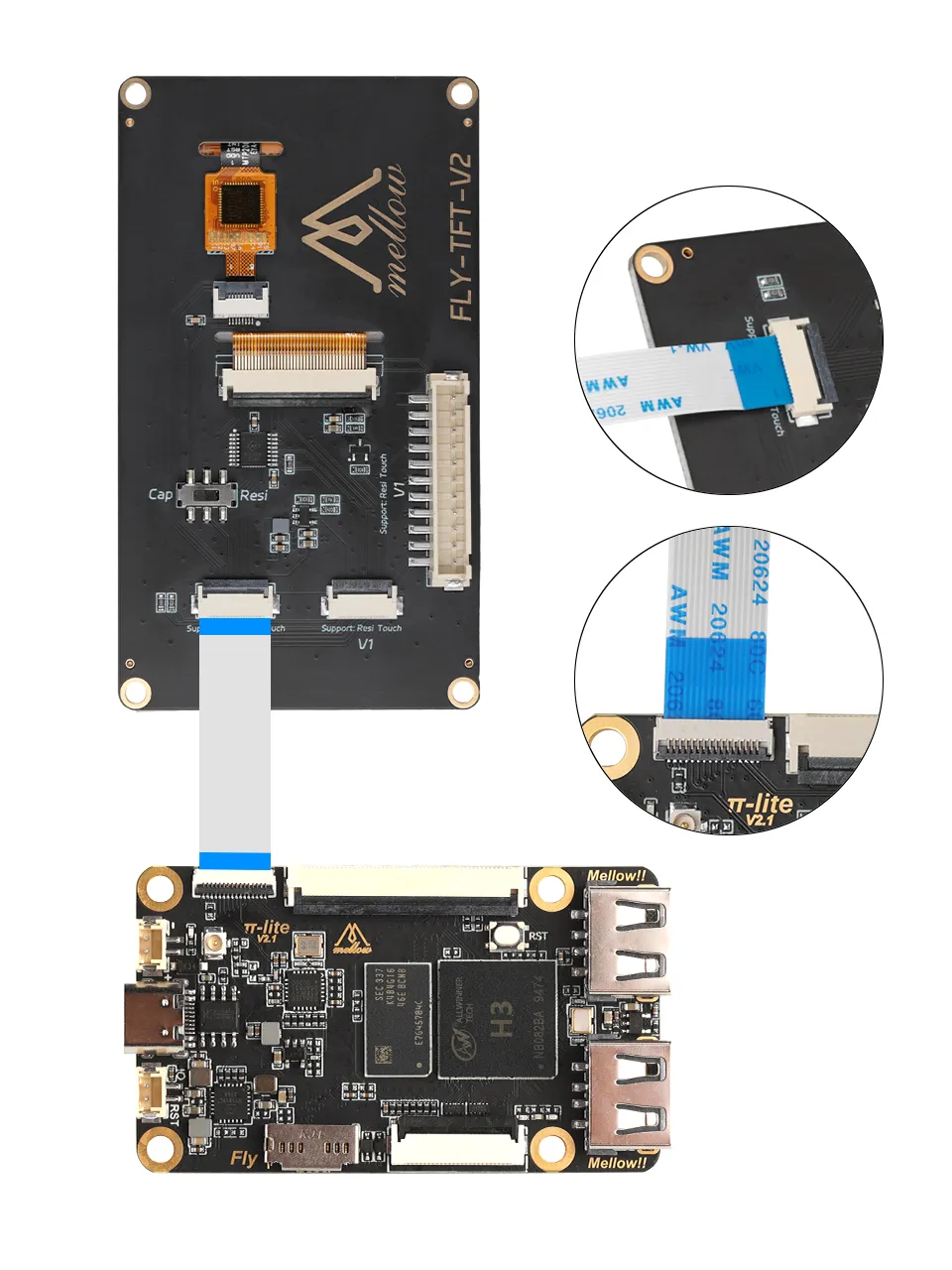
- Il est nécessaire de configurer l'écran dans FLY TOOLS et d'activer KS comme indiqué ci-dessous
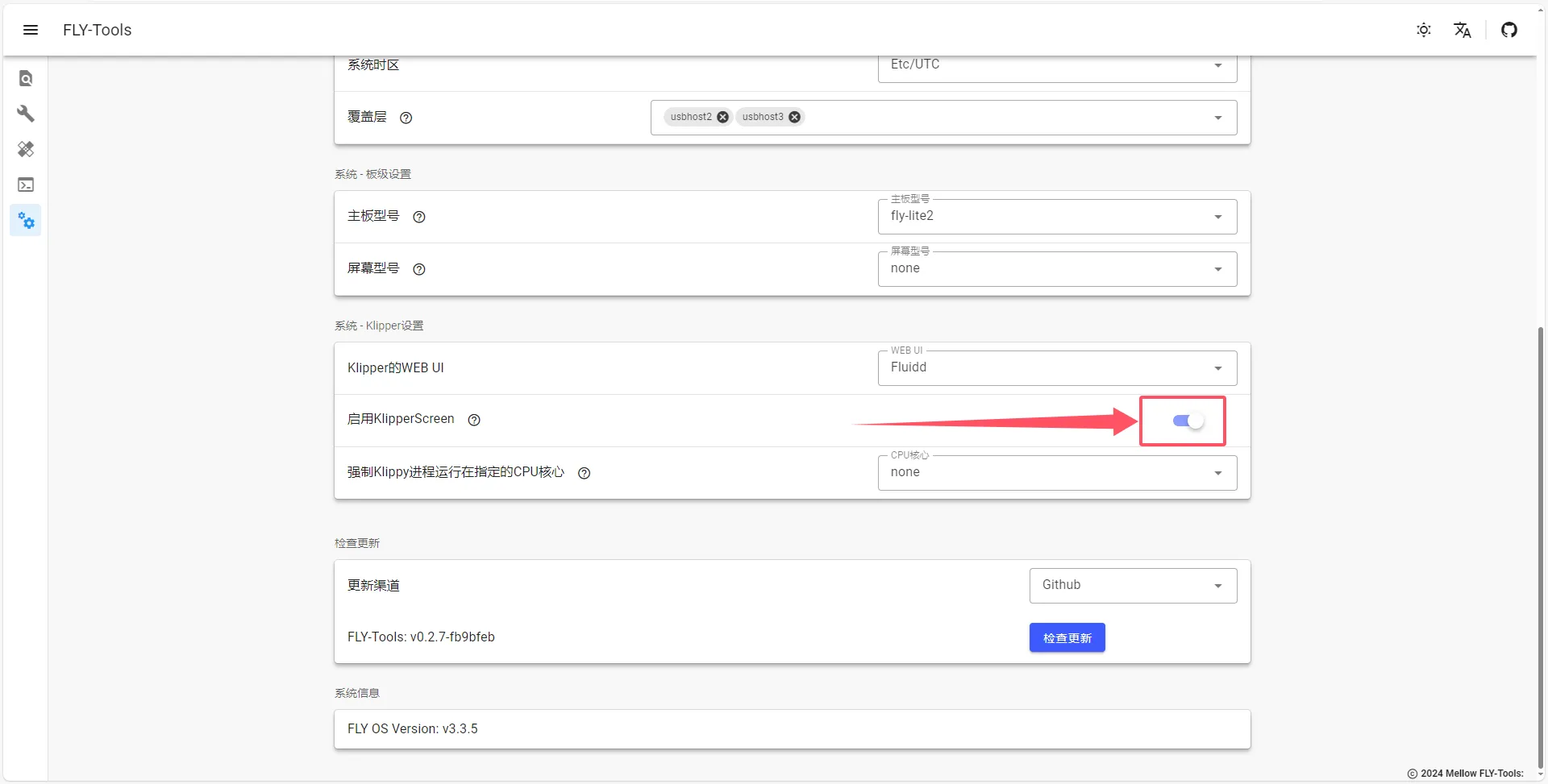
Méthode
- Utilisez les outils suivants : un lecteur de carte, une carte SD/TF avec l'image lite2 installée
- Insérez la carte SD/TF dans le lecteur de carte, puis connectez-le au port USB de l'ordinateur. À ce moment, l'ordinateur affichera ce symbole de disque boot
- Clic droit sur le symbole de disque boot pour afficher les fichiers illustrés ci-dessous
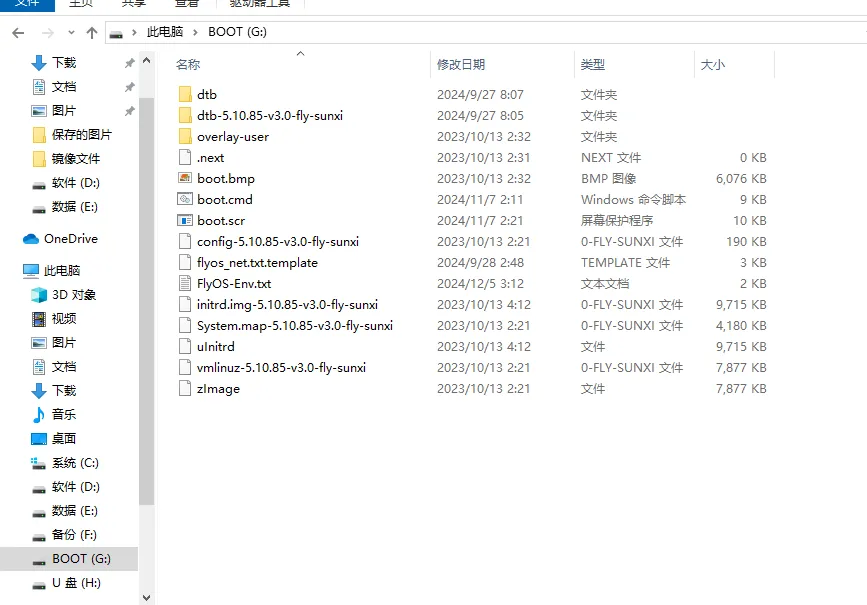
- Trouvez un fichier nommé
FlyOS-Env.txt
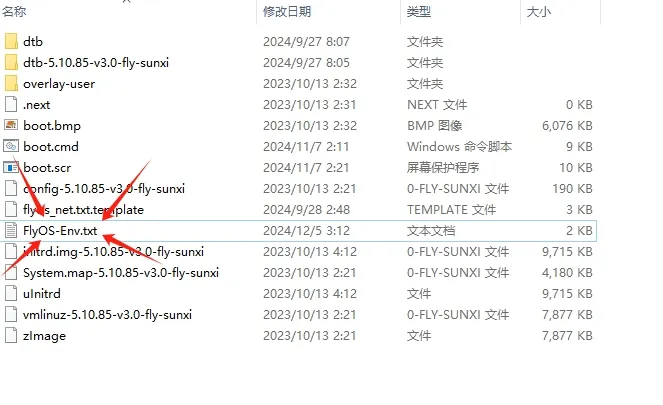
- Clic droit et double clic pour ouvrir le fichier
FlyOS-Env.txt - Trouvez les lignes 8 et 11 comme illustré dans l'image et configurez-les en conséquence
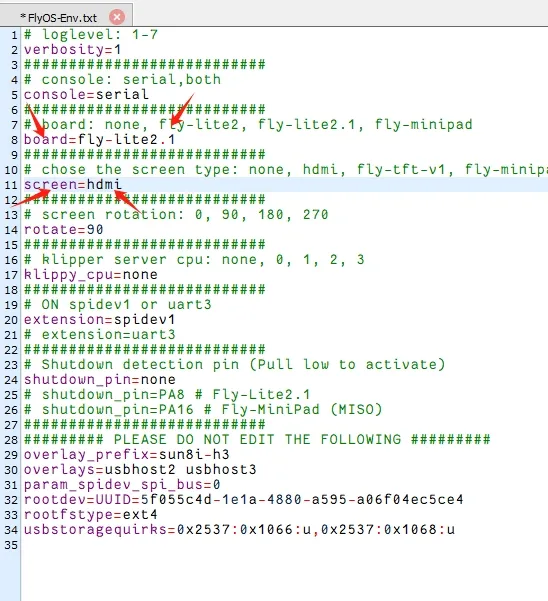
- Connexion de l'écran HDMI FLY-Lite
